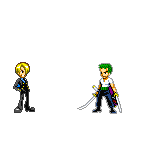1. Menyipkan Partisi Kosong (freespace)
Resize partisi windows :
1. Buka Control Panel
1. Buka Control Panel

2. Pilih System and Security lalu klik Create and format hard disk partitions.

3. Klik kanan pada gambar partisi yang hendak diubah ukurannya, lalu pada menu yang muncul pilih Shrink Volume.

disini saya memilih drive DATA (D) yang akan di kecilkan partisinya.
4. Pada kotak dialog yang muncul, di bagian “Enter the amount of space to shrink in MB“, masukkan angka yang Anda inginkan untuk partisi baru (dalam MB).
Dalam contoh ini saya ingin partisi baru untuk instalasi linux sebesar 30GB maka sama memasukkan angka 30000 di bagian “Enter the amount of space to shrink in MB”. Bila sudah klik tombol Shrink.
Penjelasannya :
Enter the amount of space to shrink in MB artinya disini sobat memasukkan jumlah space yang akan dipotong, pada gambar di atas saya memotong partisi DATA sebesar 30GB. Jumlah space yang dimasukkan tidak boleh melebihi pada tulisan Size of avaliable shink space in MB.
5. Setelah partisi dibuat maka akan muncul partisi baru seperti ini :
Sekarang partisi kosong sudah siap. Anda bisa melakukan instalasi Linux dan ditujukan pada partisi kosong tadi.
2. Membuat Installer linux
Salah satu kelebihan linux adalah linux dapat dijalankan secara Live. Maksudnya kita dapat menjalankan/booting linux melalui media lain seperti Flashdisk, CD/DVD dan bahkan melaluimemory card sebelum melakukan installasi.
Coba anda bandingkan kedua gambar dibawah ini :
Tampilan installer Windows XP
|
Tampilan Installer Linux Mint 13 KDE
|
Dari gambar diatas terlihat bahwa installer linux mint lebih baik dibandingkan dengan windows xp. Linux dapat langsung digunakan (baca: secara live) sebelum melakukan tahap installasi.
3. Tahap Installasi Distro Linux
Ini adalah tahapan proses install linux. Anda dapat memilih distro linux yang mudah untuk digunakan seperti Ubuntu, Linux Mint, Fedora, OpenSuse, atau yang lainnya. Distro tersebut memiliki tampilan grafis yang mudah dan siap untuk dipakai.
Saran dari saya, terutama untuk pemula yang baru bermigrasi ke linux, jangan terlalu memaksa menggunakan distro yang “rumit” seperti Backtrack, Slackware, Arch Linux. Mengapa? karena distro tersebut lebih sulit.